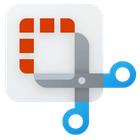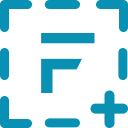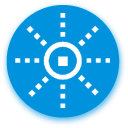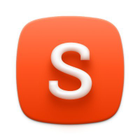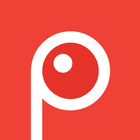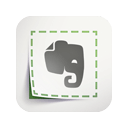Snipping Tool
软件描述
截图工具是一款屏幕捕获实用程序,允许用户捕获特定对象或整个屏幕的截图,对其进行注释,并保存或共享捕获的图像或视频。
官方网站
访问软件的官方网站了解更多信息
官方认证
support.microsoft.com
安全链接HTTPS
什么是 Snipping Tool?
您可以使用截图工具捕获屏幕上任何对象的屏幕截图,然后对图像进行标注、保存或共享。
只需使用鼠标或平板笔捕获以下类型的截图:
自由形状截图。围绕对象绘制不规则线条,如圆形或三角形。
矩形截图。通过拖动光标围绕对象形成矩形,绘制精确线条。
窗口截图。选择要捕获的窗口,如浏览器窗口或对话框。
全屏截图。选择此类型截图时,可捕获整个屏幕。
录制视频。捕获部分或整个屏幕的视频。
截图后,系统会自动将其复制到标注窗口,您可在其中进行标注、保存或共享截图。
🔄 替代方案
149 个选择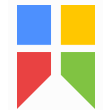
Snipaste
★5
Snipaste 是一款简单而强大的截图工具,还可将截图贴回屏幕。 截取。 然后粘贴。 免费。可定制。便携。
★4
捕获完整和部分屏幕截图,使用丰富的编辑工具录制屏幕或网络摄像头视频,包括标注、视频转GIF/MP4格式及分享选项。创建由AI增强的分步指南,支持多种格式保存,并可使用云存储集成。
★4
功能全面的截图和屏幕录制工具,支持全屏、窗口或区域截图,并内置编辑器。可进行裁剪、缩放、添加标签和特效,并与主流服务集成。免费版包含部分品牌标识,且屏幕录制时长限制为15秒。